Har du noen gang prøvd å trekke ut en arkivfil ved å bruke WinRAR bare for å støte på en kontrollsumfeil? Denne feilen oppstår vanligvis når det er et problem med arkivfilen.
Heldigvis kan du prøve forskjellige feilsøkingsmetoder for å eliminere kontrollsumfeilen i WinRAR. La oss sjekke dem ut.
Innholdsfortegnelse
Hva er Checksum Error i WinRAR
En kontrollsumfeil i WinRAR oppstår når kontrollsumverdien til arkivfilen din ikke samsvarer med den forventede verdien. WinRAR beregner sjekksumverdien basert på innholdet i arkivfilen din, noe som bidrar til å sikre at filen din ikke inneholder ødelagte eller ødelagte segmenter.
Når sjekksumverdien ikke samsvarer med den forventede verdien, klarer WinRAR ikke å pakke ut filen og kaster sjekksumfeilen. Det er noen mulige årsaker til at verdien ikke stemmer, noe som til slutt resulterer i kontrollsumfeilen.
- Arkivfilen din er skadet eller inneholder ødelagte segmenter.
- Filene inneholder virus eller skadelig programvare.
- Filen ble ikke lastet ned på riktig måte fra kilden.
1. Aktiver alternativet Keep Broken Files
Som standard sletter WinRAR automatisk korrupsjonen i arkivfilen din. Selv om denne funksjonen generelt fungerer bra, er det tilfeller der den kan slette segmenter som er avgjørende for utvinningsprosessen, noe som fører til en kontrollsumfeil.
For å løse dette problemet, aktiver WinRARs Keep broken files-funksjon, som forhindrer WinRAR i å slette ødelagte eller korrupte filer under utpakking.
Følg disse trinnene for å aktivere funksjonen:
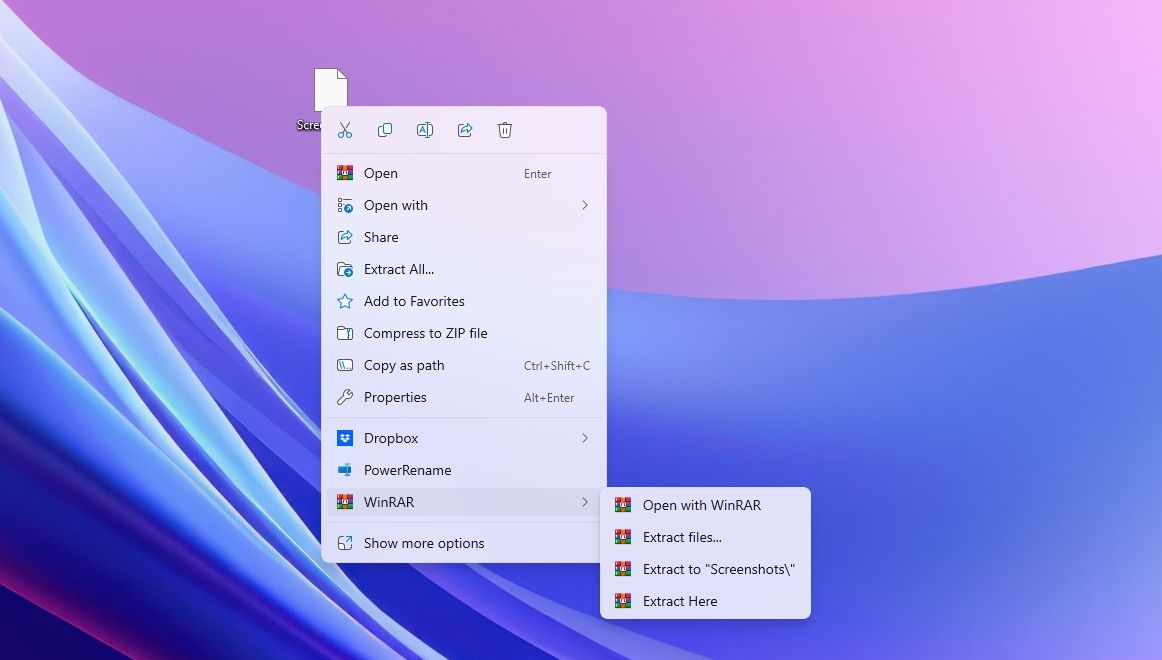
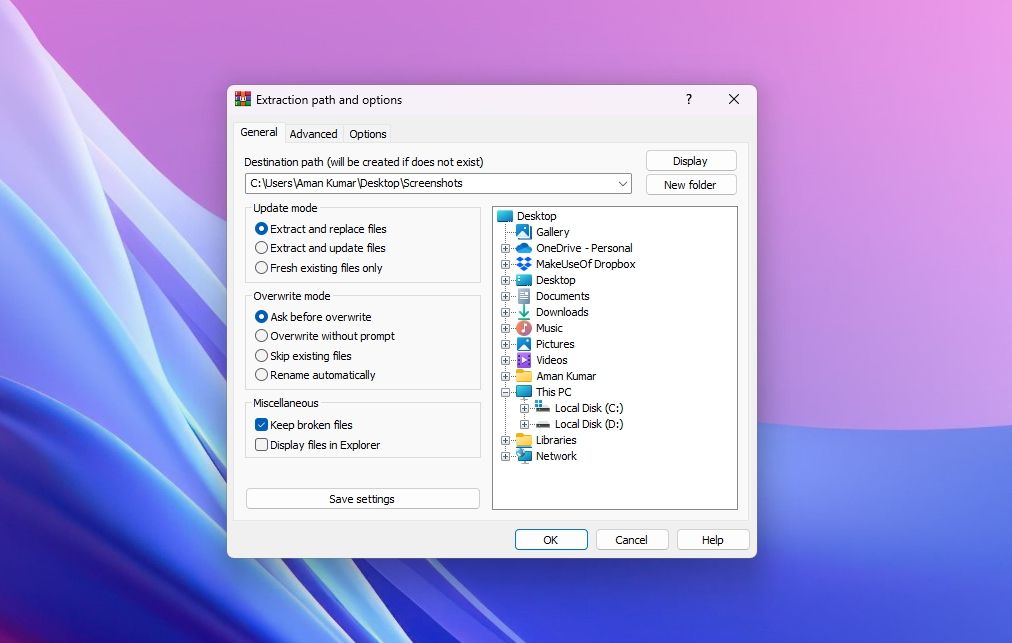
WinRAR vil nå trekke ut arkivfilen din uten å slette de korrupte eller ødelagte delene fra den. Etter utvinningen kan du reparere ødelagte filer i Windows ved å bruke forskjellige reparasjonsverktøy som er tilgjengelige på markedet.
2. Deaktiver sikkerhetsprogrammet midlertidig
Ofte kan sikkerhetsprogrammet på datamaskinen forstyrre WinRAR og få den til å vise en feilmelding. Dette skjer vanligvis når sikkerhetsprogrammet tror at arkivfilen inneholder ondsinnede agenter.
I dette tilfellet er løsningen å midlertidig deaktivere antivirusprogrammet og deretter trekke ut filen. Fortsett imidlertid bare med dette trinnet hvis du stoler på arkivfilen. Hvis du bruker Windows innebygd antivirus, sjekk veiledningen vår for midlertidig deaktivering av Windows-sikkerhet.
På den annen side, hvis du bruker et tredjeparts sikkerhetsprogram, høyreklikker du på ikonet i systemstatusfeltet og velger Deaktiver fra hurtigmenyen. Når filutvinningen er fullført, aktiverer du sikkerhetsprogrammet på nytt.
Imidlertid kan antivirusprogrammet ditt slette de utpakkede filene, med tanke på at de er trusler mot datamaskinen din. For å forhindre at dette skjer, legg til den utpakkede filen til Windows Securitys ekskluderingsliste. Hvis du bruker et tredjeparts antivirusprogram, sjekk brukerhåndboken for å finne ut hvordan du legger til filer i ekskluderingslisten.
3. Reparer arkivfilen
Som nevnt er hovedårsaken bak WinRAR-sjekksum-feilen korrupsjon i arkivfilen. En måte å håndtere dette på er å bruke den innebygde WinRAR-reparasjonsfunksjonen for å reparere korrupte Windows-filer. Reparasjonsfunksjonen ser etter korrupsjon i arkivfilen og reparerer den automatisk ved hjelp av reparasjonsmekanismen.
Følg disse trinnene for å reparere arkivfilen:
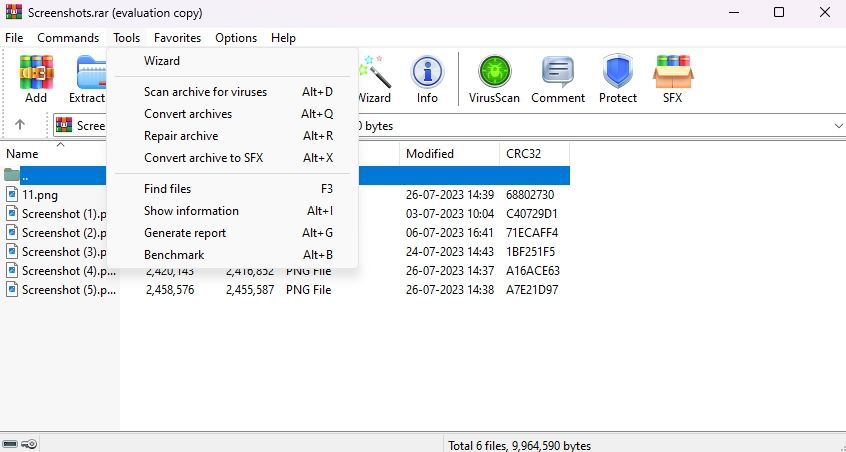
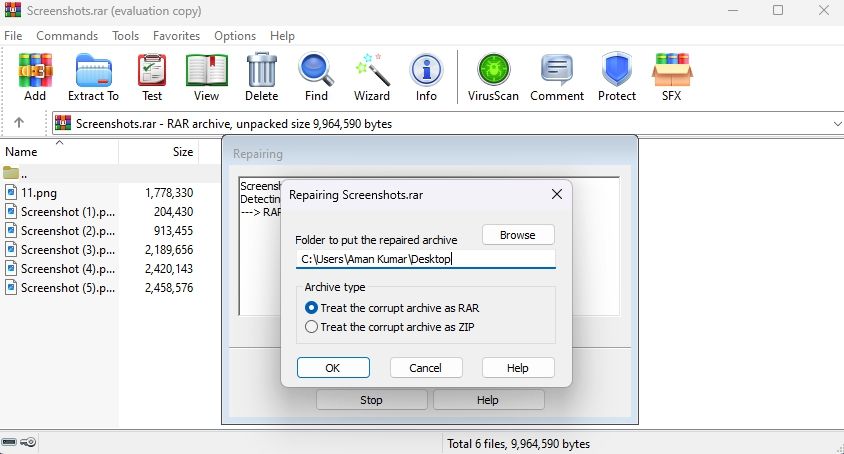
WinRAR-reparasjonsvinduet vil dukke opp og prøve å reparere arkivfilen. Etter at prosessen er fullført, start datamaskinen på nytt, prøv å pakke ut filen og sjekk om feilen dukker opp igjen. Hvis ja, prøv neste løsning på listen.
4. Kjør en CHKDSK-skanning
En annen hovedårsak til feilmeldingen kan være dårlige sektorer på harddisken. For å løse denne situasjonen kan du kjøre en CHKDSK-skanning.
CHKDSK, aka Check Disk, er et verktøy som skanner harddisken din for dårlige sektorer, manglende filmetadata og feil filtyper og -størrelser. Hvis noen problemer oppdages, vil den prøve å reparere dem automatisk.
Følg disse trinnene for å kjøre en CHKDSK-skanning:
chkdsk/r C:
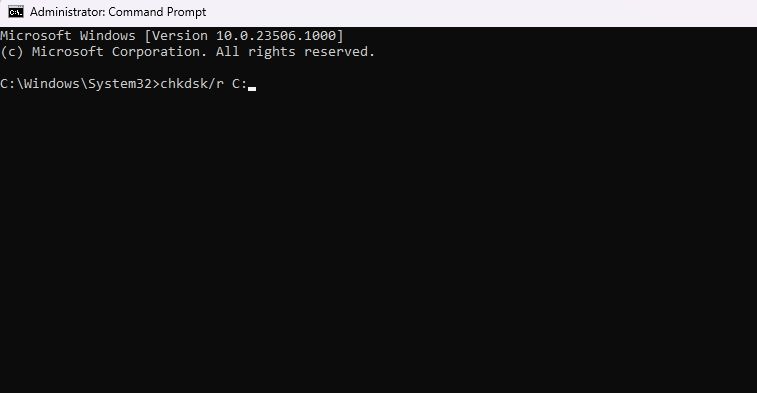
CHKDSK-skanningen tar lang tid å fullføre, så vær tålmodig. Når skanningen er fullført, start datamaskinen på nytt (se hvordan du starter en Windows-datamaskin på nytt) og se etter problemet.
5. Last ned arkivfilen på nytt
Hvis du fortsetter å oppleve feilen mens du pakker ut filen, skyldes det sannsynligvis et problem som oppstod under nedlastingsprosessen. Det er mulig at du ble koblet fra internett mens du lastet ned filen eller at datamaskinen fikk et plutselig strømbrudd.
I dette tilfellet er den beste handlingen å laste ned arkivfilen på nytt. Hvis noen har sendt deg filen via e-post, be dem sende den på nytt. Hvis du lastet ned filen fra et nettsted, besøk nettstedet på nytt og start en ny nedlasting av filen.
Hvis du fortsatt står overfor kontrollsumfeilen selv etter å ha prøvd de forrige feilsøkingstrinnene, ligger problemet sannsynligvis hos WinRAR i stedet for arkivfilen. I et slikt scenario har du ikke noe annet valg enn å bruke et hvilket som helst annet uttrekksverktøy for å pakke ut arkivfilen.
Retting av WinRAR Checksum Error
WinRAR er et populært verktøy for å komprimere og trekke ut filer. Selv om det generelt fungerer bra, er det tilfeller når det kommer over problemer som forhindrer vellykket filutvinning.
Et slikt problem er kontrollsumfeilen, som oppstår når arkivfilen er ødelagt. Heldigvis kan du raskt feilsøke dette problemet ved å bruke metodene nevnt ovenfor.

